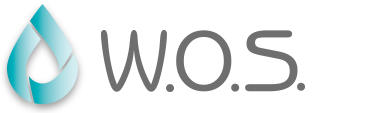ユーザーと管理者に役割を割り当てる
ユーザーと管理者に役割を割り当てる
Exchange Onlineでは、ユーザーに対して役割や機能を割り当てることで、細かくアクセス許可を設定することができます。この役割ベースのアクセス許可には、管理者の役割とユーザーの役割の2つあります。
管理者の役割
竹理者の役割ペースのアクセス許可では、組織内で竹理できる範囲を設定します。たとえば、組織全体の管理を行うことができるユーザーを管理者として設定するのではなく、メールユーザーを作成/管理できるユーザー、検疫が必要なメールを竹理できるユーザーなど、限定されたアクセス許可を与えます。
Exchange Onlineには30 以上の管理者の役割がありますが、標準で川意されている役割グループを利用すると、簡単にアクセス許可を設定することができます。
表3:標準の管理者役割クIルーフ
1、管理者役割グループにメンバーを追加する
一度に複数のメンバーを追加するには?
Ctrlキーを押しながらメンバーをクリックすると、複数のメンバーを選択できます。
管理者役割グループをメンバーとして追加する
管理者役割グループのメンバーとして、ほかの管理者役割グループを設定することもできます。
既存の管理者役割グループをコピーして新しいグループを作成する
管理者役割グループの一覧で十(新規)をクリックすると、管理者役割グループを新しく作成することができますが、既存のものと似た管理者役割グループを作成する場合は、設定をコピーして変更を加える方法が便利です。
ユーザーの役割
ユーザーに対して、Outlook Web Appを設定するための基本的な機能を割り当てることができます。たとえば、連絡先情報を変更したり、配布グループを作成したりするための役割を与えるかどうかを決めます。このためには、ユーザーの役割の割り当てポリシーを作成し、佃々のユーザーに割り当てます。
ユーザーの役割の割り当てポリシーで設定できるのは、以下の項口です。
表4:ユーザーの役割の設定項目
3、ユーザーの役割を設定する
ここでは、新しくユーザーの役割の割り当てポリシーを作成する手順について説明します。
ポリシーの選択
ユーザーの役割の割り当てポリシーは、「受信者」画面の「メールボックス」タブで、ユーザーメールボックスの設定画面を表示し、「メールボックスの機能」で選択できます。